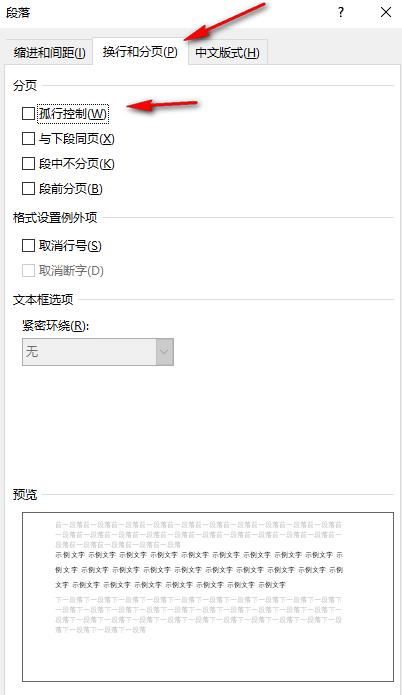我们在日常办公和学习时经常会需要使用Word文档,偶尔会发现文档前面有很多空白位置,但是文字就是上不去,看起来非常不舒服,有什么办法可以解决吗?这种情况有可能是因为插入
我们在日常办公和学习时经常会需要使用Word文档,偶尔会发现文档前面有很多空白位置,但是文字就是上不去,看起来非常不舒服,有什么办法可以解决吗?这种情况有可能是因为插入了分节符导致的,也有可能是设置了孤行控制导致的,我们只需要删除分节符或者取消孤行控制,文字就可以成功填充到空白位置了。
第一步:双击打开需要处理的Word文档,可以看到文档前面有空白但是文字上不去;
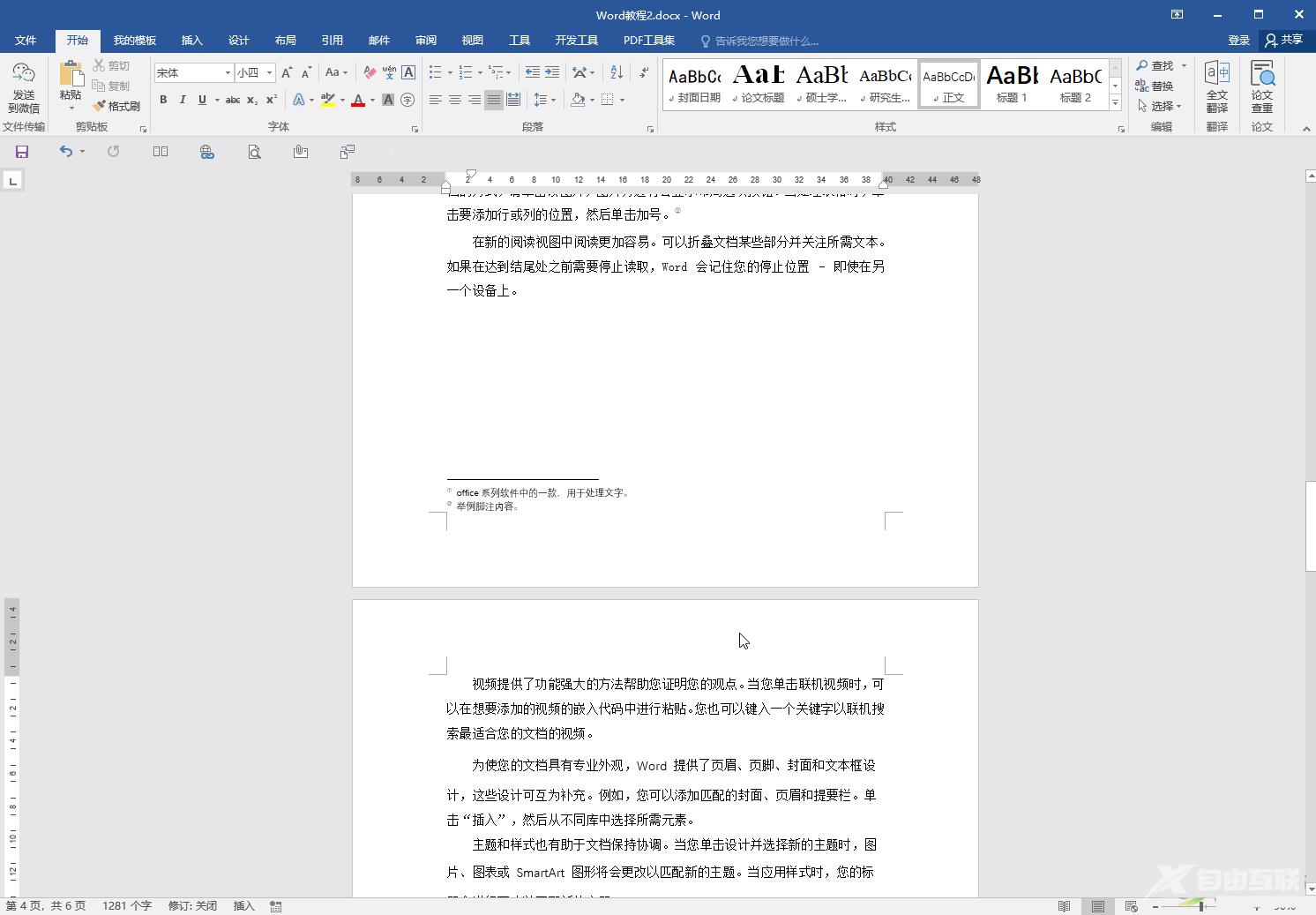
第二步:在开始选项卡中点击如图所示的段落标记图标,将文档中的格式标记显示出来,可以看到出现了分节符;
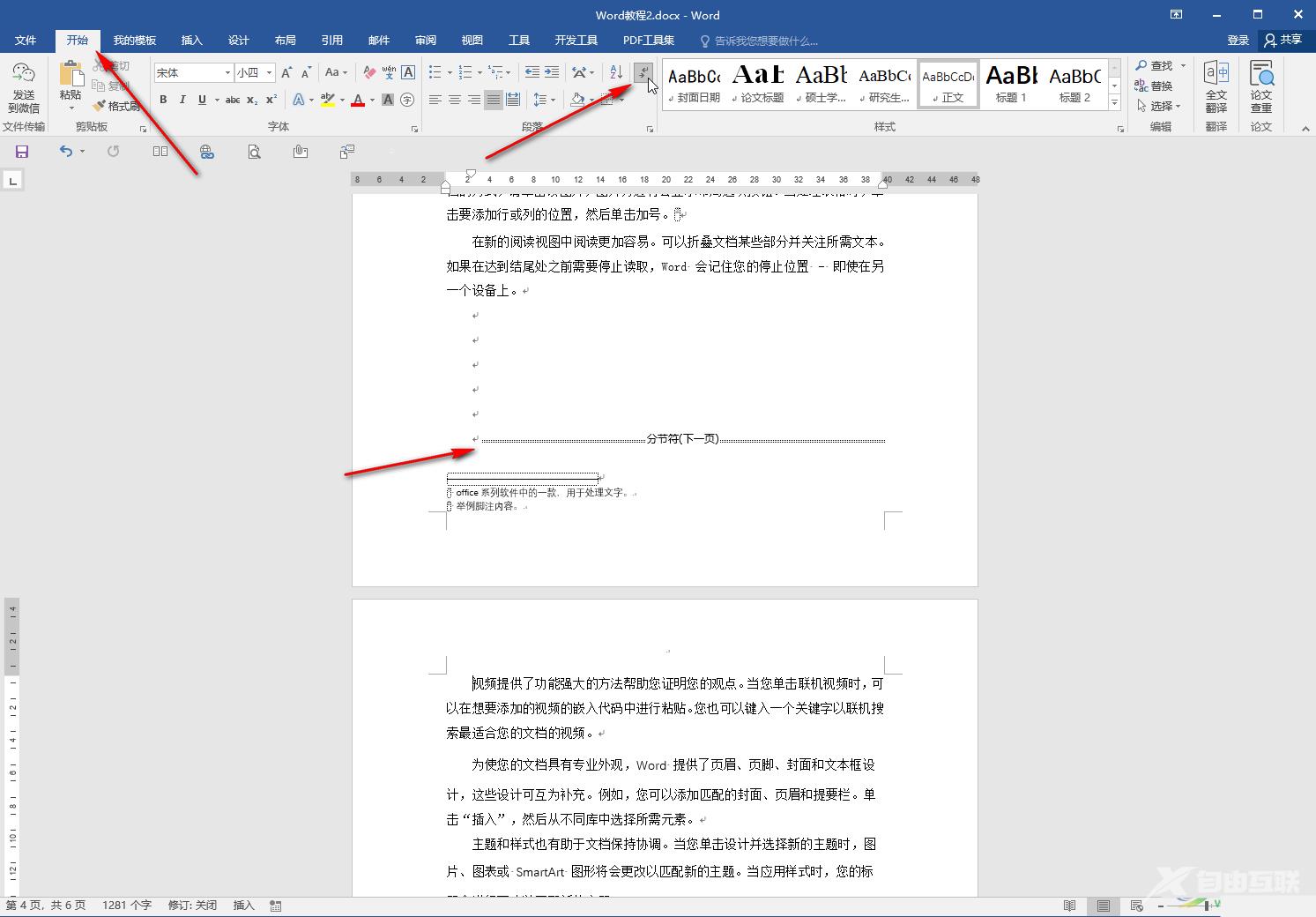
第三步:如果点击段落标记图标没有显示,可以在左上方点击文件,然后点击选项,在窗口中的显示栏,点击勾选所有格式标记并进行确定,回到编辑界面就会显示了;
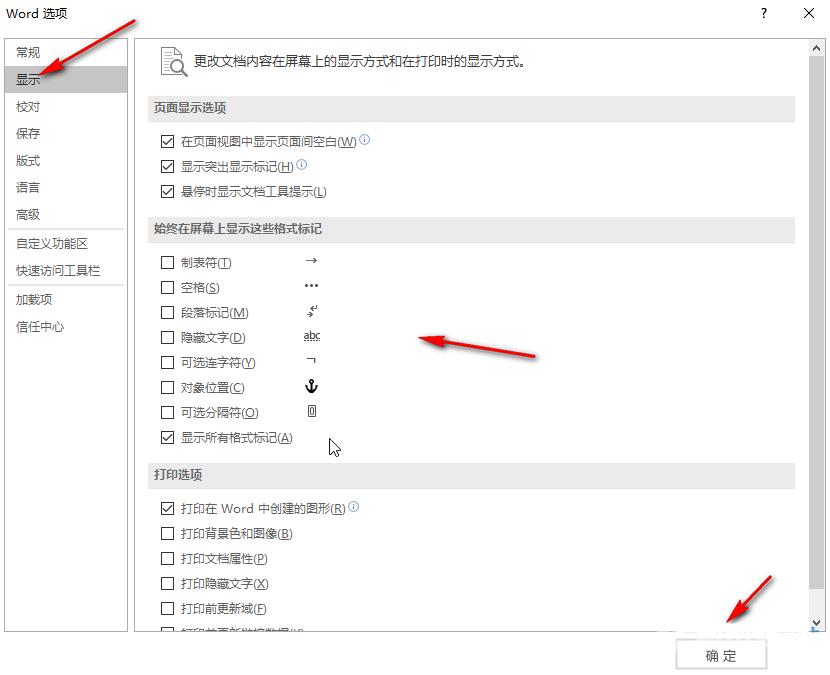
第四步:将鼠标定位到分节符的前面,按delete键进行删除,文字就可以移动填充到空白处了,后续可以再次点击段落标记图标隐藏其他的段落标记,或者在选项窗口中取消勾选格式标记;
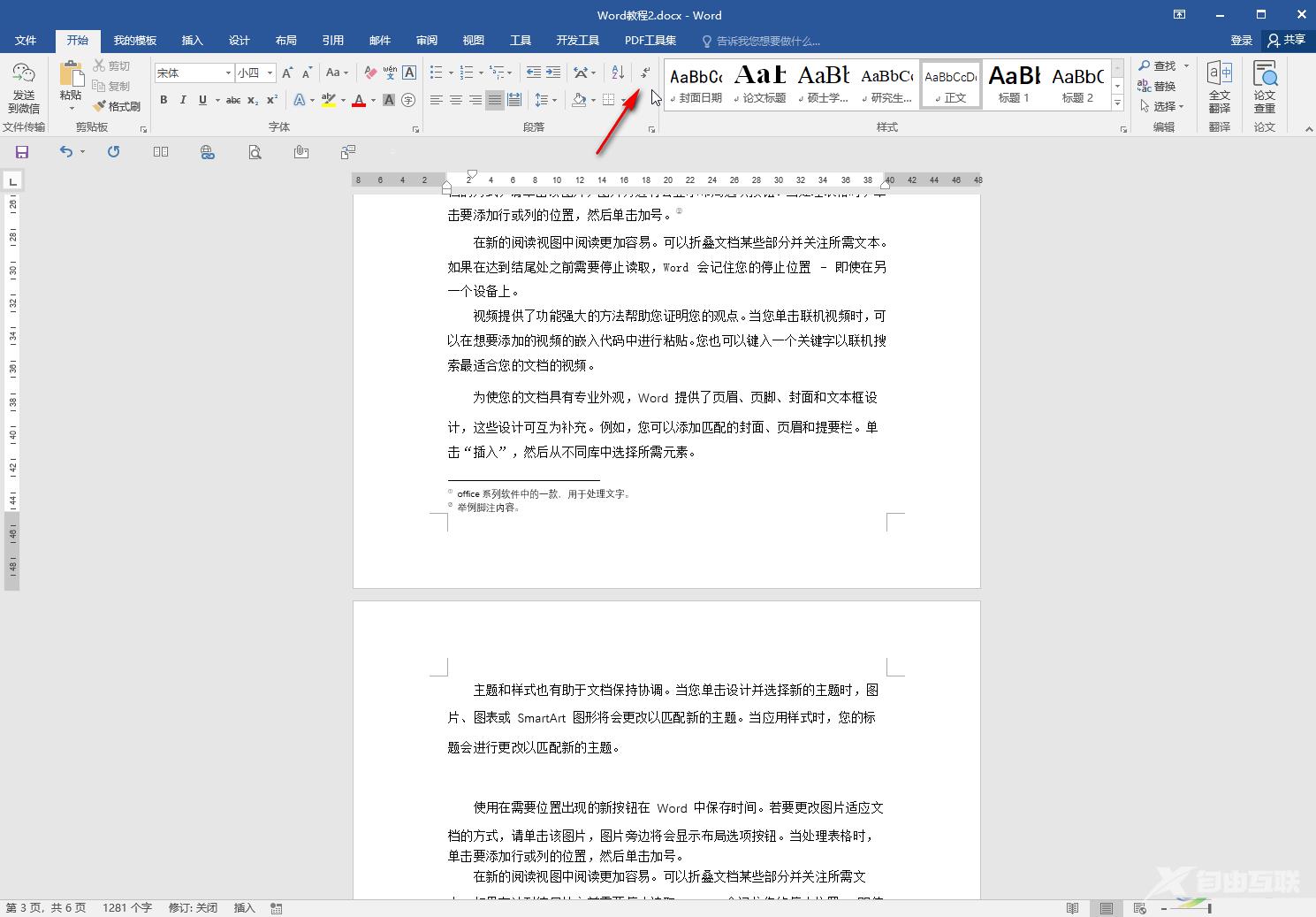
第五步:选中文档段落,在开始选项卡中点击段落栏右下角的小图标;
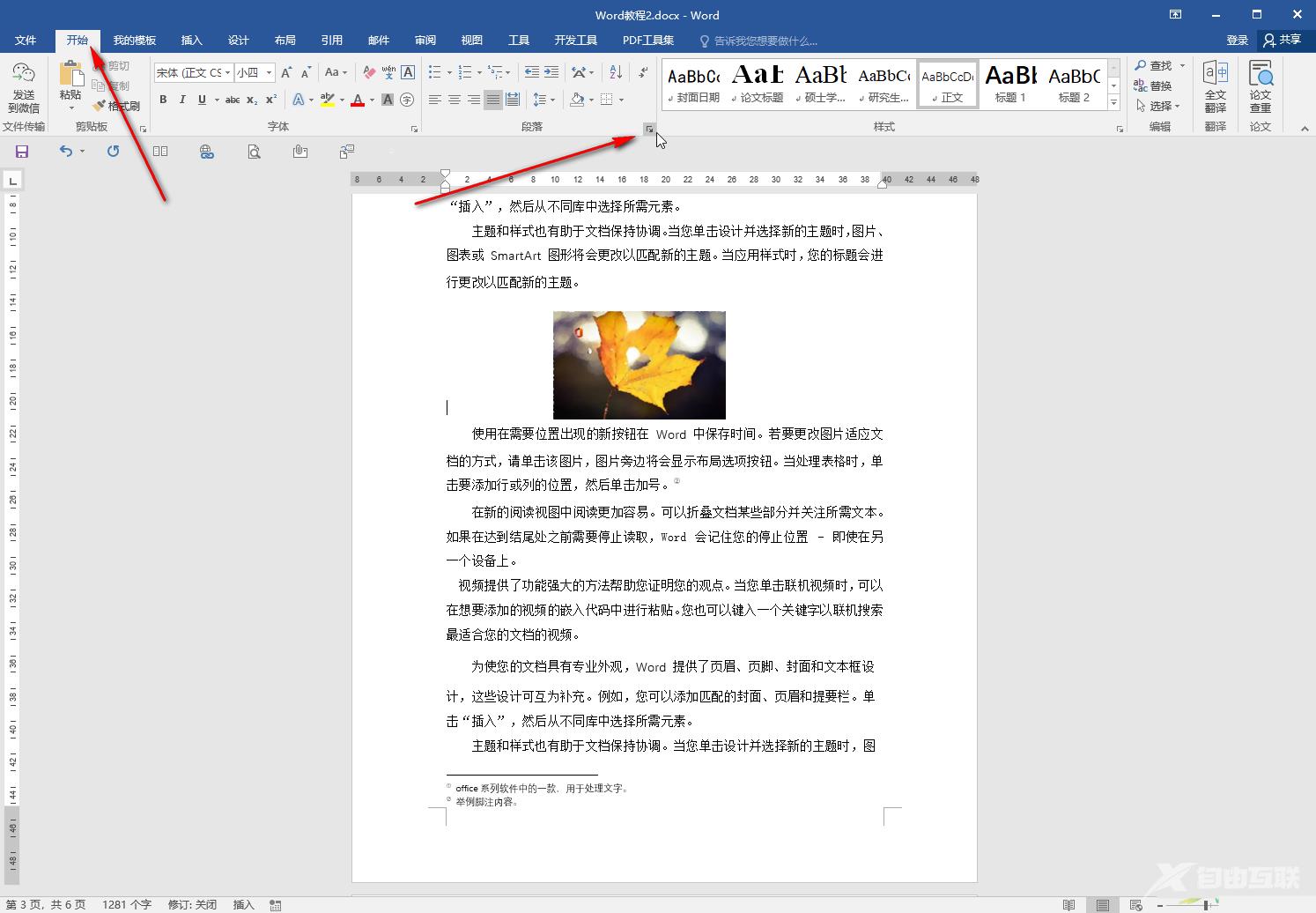
第六步:然后切换到换行和分页,取消勾选孤行控制并进行确定就可以了。